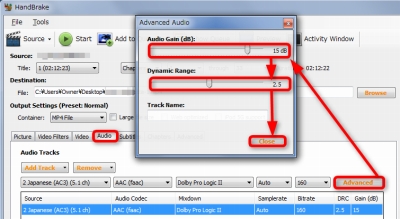
HandBrake を使って複数の音声トラックから任意の音声を選択する場合の操作方法と、音量が小さくなってしまうという現象への対処方法、それから音量の幅を小さくする方法をメモする。
前者は主に洋画から日本語吹き替え版を作成したいような場合が当てはまるだろうか。それ以外は全般的に当てはまるかもしれない。
スポンサードリンク
音声の選択
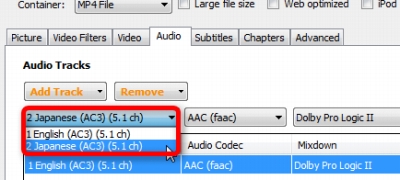
複数の音声が入っている場合、任意の言語が選択されているか確認する必要がある。
上の図の例では、デフォルトで「English (AC3) (5.1ch)」が選択されているが、これを日本語音声の「Japanese (AC3) (5.1ch)」に変更している。
音量の調整
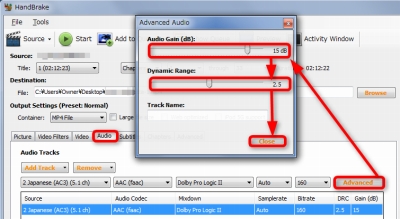
HandBrake では、音量が小さくなってしまうという現象が起きる。
音量を上げる
「Audio Gain (dB)」は標準で「0」になっている。最大で20dB まで調整できるようで、単純に言えば音量を大きくするブースト設定のようなもの。ここでは「+15dB」とした。
音量の強弱幅を弱める
特にドンパチするような内容の場合、音量の小さいところと大きなところが存在するという現象が顕著に現れる。これは、映画館やホームシアターで迫力満点に視聴できる場合はよいが、一般的な視聴の場合、もう少し均一的な音にしたほうが快適だ。
DRC:ダイナミックレンジコンプレッション(音声ダイナミックレンジの圧縮処理)の強度を「1」~「4」の範囲で指定する。静かなシーンと大音量のシーンの音量差が縮まり家庭で視聴しやすくなる(「HandBrake日本語版の使い方:DVD/動画ファイルを変換する – SourceForge.JP Magazine : オープンソースの話題満載」より引用)
これはDRC と呼ばれる「Dynamic Range」の値を調整すると音量の強弱幅を弱められる。DRC は0~4 までを0.1 刻みで調整でき、2~3 程度が良いと言われる。この例では中間をとって2.5 とした。
◇
設定が完了したらClose で閉じ、Audio Tracks にある選択している音声項目に反映されているかを確認しておく。
設定の確認
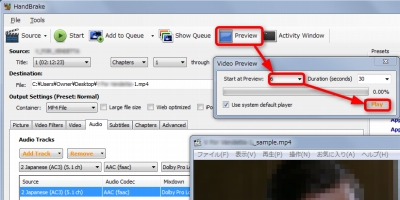
設定が完了したら任意の状態になっているかをプレビューで確認する。
処理の開始
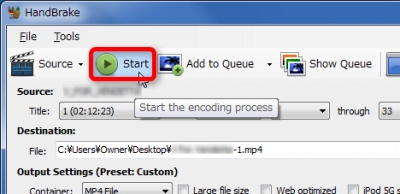
確認が完了したら本番処理を開始する。
その前にほかの項目も確認しておくと良いかもしれない:
※少なくとも所有していないディスクで当該操作を行うことは避けるべきであり、所有していたとしても、またバックアップが目的であってもコピーが可能か否かはライセンス等により異なる。注意深く問題がないか確認しなければならない。
(追記 2012.12.25)
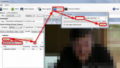

コメント
はじめまして、大谷と申します。
[HandBrake] 音声トラック選択と音量調整の記事の件なのですが・・・
HandBrakeのバージョンおわかりでしょうか?
私の使っているHandBrake-0.9.4jp-r2-Win_GUIには「Audio Gain」存在しない為、音量を上げることが出来ません・・・
よろしくお願いいたします。
大谷さん コメントありがとうございます。
手元のものは、0.9.8(2012071700)となっていました。
以下からダウンロードできます:
http://handbrake.fr/downloads.php
追加です。
先日念のため試しましたが、以下を使う方法もありますよ。
動画ファイルの音量を無劣化で調整する – AACGain » ぽーたぶるっ! :
http://triton.casey.jp/portable/aacgain/